- 9c47-feilen i Windows 7 kan hindre brukeren i å installere viktig Internet Explorer 11-oppdatering.
- Denne artikkelen utforsker noen få feilsøkingstrinn for å hjelpe deg med å bli kvitt denne feilen med letthet.
- Du kan lære mer om nye nettlesere for din Windows-PC ved å utforske vår Nettleser-delen.
- For å lese mer om ulike nettleserproblemer, besøk vår Nettleserfeilhub.

- Enkel migrering: bruk Opera-assistenten til å overføre spennende data, for eksempel bokmerker, passord osv.
- Optimaliser ressursbruken: RAM-minnet ditt brukes mer effektivt enn i andre nettlesere
- Forbedret personvern: gratis og ubegrenset VPN integrert
- Ingen annonser: innebygd annonseblokkering gir raskere lasting av sider og beskytter mot datautvinning
- Spillvennlig: Opera GX er den første og beste nettleseren for spill
- Last ned Opera
Hvis du bruker Windows 7 og verdsetter det gode gamle Windows-operativsystemet og jobber med Internet Explorer 11, kan du støte på 9c47-feilen når du installerer oppdateringer for Internet Explorer 11.
Feilen ser ut til å oppstå på grunn av en feil i Windows KB-oppdateringen. I noen tilfeller utløses feilen også på grunn av et problem med programvaredistribusjonsmappen.
I denne artikkelen utforsker vi noen få feilsøkingstrinn for å hjelpe deg med å løse 9c47-feilen i Internet Explorer 11 på Windows 7.
Hvordan fikser jeg 9c47-feilen i Internet Explorer 11?
Installer oppdateringen manuelt

- Åpne lenken til 32-bit KB2729094 og 64-bit KB2729094 Oppdater. Sørg for å laste ned riktig versjon av oppdateringen, avhengig av OS-utgaven.
- Kjør installasjonsprogrammet for å installere oppdateringene. Windows kan fortelle deg at oppdateringen allerede er installert.
- Gå deretter til Windows Update-delen og prøv å installere Internet Explorer 11 for Windows 7-oppdateringen.
- Vent til oppdateringen lastes ned og installeres.
Manuell installasjon av oppdateringen ser ut til å ha løst feilen for flere brukere. Men hvis problemet vedvarer, sjekk feilloggfilen for å lære mer om feilen.
Sjekk feilloggfilen
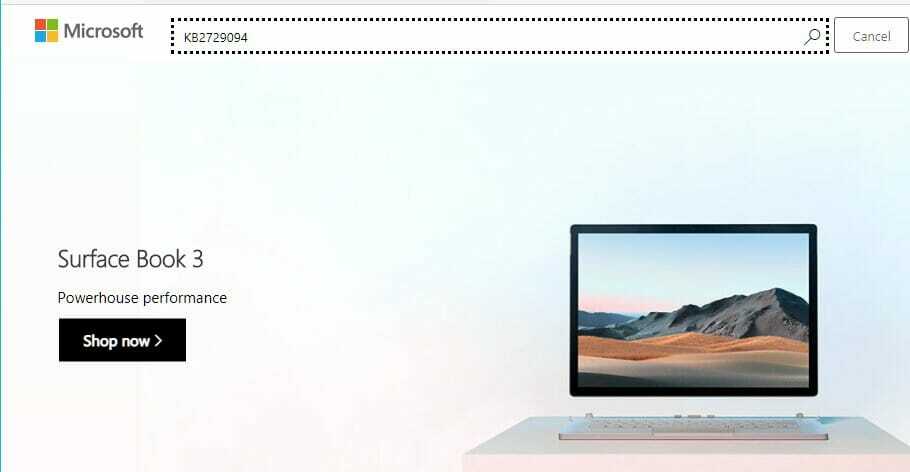
- Åpne File Explorer og naviger til følgende plassering:
C: Windows\IE11_main.log - Åpne loggfilen for Internet Explorer i Notisblokk.
- Rull til delen som har informasjon relatert til den siste mislykkede installasjonen av Internet Explorer 11. Du vil se en linje som dette:
KB2729094 kunne ikke lastes ned er ikke installert - KB-oppdateringsnummeret kan variere avhengig av oppdateringen du installerer.
- Kopier KB2729094 oppdater nummeret og åpne Windows nedlastingssenter.
- Lim inn oppdateringsnummeret i søkefeltet og klikk på Søk.
- Last ned og installer den relevante oppdateringen til din Windows 7-datamaskin. Hvis Windows sier at oppdateringen allerede er installert, avslutt installasjonen.
- Gå til Windows-oppdateringer og prøv å installere Internet Explorer 11-oppdateringen.
Gi nytt navn til programvaredistribusjonsmappen
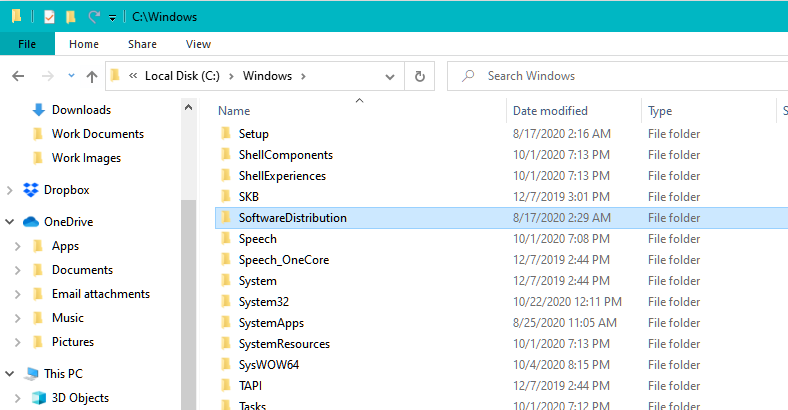
- trykk Windows tasten for å få opp Windows-søk og skriv cmd.
- Høyreklikk på Ledetekstenog velg Kjør som administrator.
- I kommandoprompt-vinduet skriver du inn følgende kommando en etter en og trykk enter for å utføre:
nettstopp wuauserv
nettstoppbitsgi nytt navn til c: windowsSoftwareDistribution SoftwareDistribution.bak
nettstart wuauserv
netto startbiter - Når alle kommandoene er utført, åpner du Filutforsker og navigerer til følgende plassering:
C:/Windows - Sjekk om mappen er omdøpt til SoftwareDistribution.bak.
- Når mappen har fått nytt navn, må du laste ned KB-oppdateringen på nytt ved å følge det første trinnet.
Det er flere måter å gi nytt navn til programvaredistribusjonsmappen i Windows. Å gi nytt navn til mappen kan hjelpe deg med å fikse eventuelle problemer forårsaket på grunn av mappekorrupsjon.
Installer Internet Explorer 11 på nytt

- trykk Windows-tast + R.
- Type styre og klikk OK å åpne Kontrollpanel.
- Gå til Programmer og åpne Programmer og funksjoner.
- Velg Internet Explorer 11 og klikk på Avinstaller. Klikk Ja for å bekrefte handlingen.
- Når den er avinstallert, åpner du Internet Explorer 11-nedlastingssiden for 32-biters IE11 og 64-biters IE11.
- Klikk på Last ned-knappen for å laste ned installasjonsprogrammet. Kjør installasjonsprogrammet og sjekk om feilen er løst.
Å installere Internet Explorer 11 på nytt bør fikse denne feilen. Hvis feilen vedvarer, prøv å avinstallere KB-oppdateringen som forårsaker feilen.
Avinstaller den dårlige Windows-oppdateringen
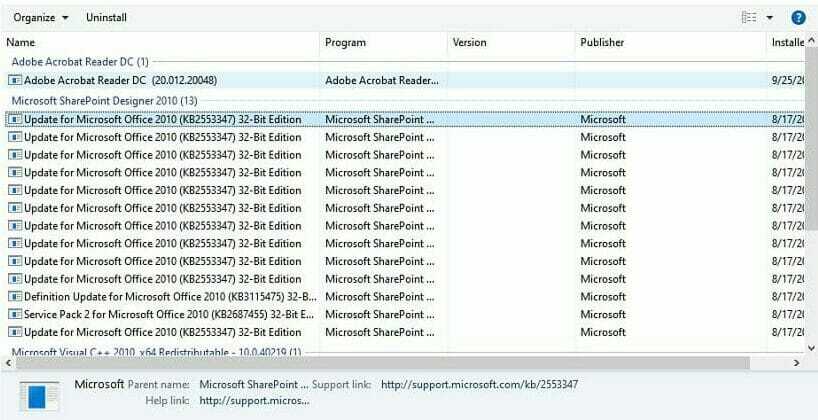
- Noter ned den mislykkede oppdateringen KB som er notert i IE11-feilloggen tidligere.
- Klikk på Start og velg Kontrollpanel. Du kan også søke etter det i søkefeltet.
- Klikk på Avinstaller programmer.
- Fra venstre rute klikker du på Se installerte oppdateringer.
- Finn oppdateringen og klikk på Avinstaller.
- Du kan installere oppdateringen fra Microsoft Download Center på nytt for å se om det løser feilen.
9c47-feilen i Internet Explorer 11 oppstår vanligvis hvis oppdateringsfilen er ødelagt. Du kan fikse problemet ved å installere oppdateringen på nytt direkte fra Microsoft Download Center.
 Har du fortsatt problemer?Løs dem med dette verktøyet:
Har du fortsatt problemer?Løs dem med dette verktøyet:
- Last ned dette PC-reparasjonsverktøyet vurdert Great på TrustPilot.com (nedlastingen starter på denne siden).
- Klikk Start søk for å finne Windows-problemer som kan forårsake PC-problemer.
- Klikk Reparer alle for å fikse problemer med patentert teknologi (Eksklusiv rabatt for våre lesere).
Restoro er lastet ned av 0 lesere denne måneden.


